Want to know how to fix White Balance in Photoshop in a few clicks? Valkotasapaino muuttaa kuvaa, muuttaa tunnelmaa.
mutta mitä jos ottaisit kuvan JPEG-muodossa ja Photoshopissa ei olisi WB-asetusta?
ei ongelmaa. Opit tekemään sen 1 minuutissa. Sinun tarvitsee vain vierittää alas.

Kuinka korjata Valkotasapaino Photoshopissa
kirjoitan valkotasapainosta yksityiskohtaisesti artikkelissani, ja voit lukea sen täältä.
vaikka muokkaat JPEG: tä, voit korjata valkotasapainon Photoshopissa. Olin yllättynyt siitä, miten jotkut kirjoittajat mutkistavat tätä prosessia.
itse asiassa se on hyvin helppo tehdä.
kuvassa pitäisi olla 3 pistettä: valkoinen piste, musta piste ja harmaa piste. Paras tapa korjata valo on käyttää käyriä.
se sijaitsee:
Image> oikaisut> käyrät
esimerkiksi. Otin maisemakuvan, jonka otin Toscanassa. Asetin RAAKAKAMERAN fluoresoivalle valkotasapainolle. Se on virhe. Mutta teen sen tahallani.
aseta valkoinen piste
sinun täytyy löytää kirkkain kohta kuvasta. Miten teet tuon?
avaa käyrät-valintaikkuna. Keskitymme vain ”Eyedropper käyrät” – valintaikkunaan. Aseta valkoinen piste napsauttamalla pipettiä.
Napsauta ja pidä Alt-painiketta painettuna. Siirrä samalla kaavion alareunassa olevaa valkoista säätöliuskaa vasemmalle. Imagosi muuttuu mustaksi.
kun siirrät valkoista säätöliuskaa vasemmalle, osa kuvasta kirkastuu. Nämä ovat kuvan kirkkaimmat kohdat. Klikkaa jotain näistä osista.
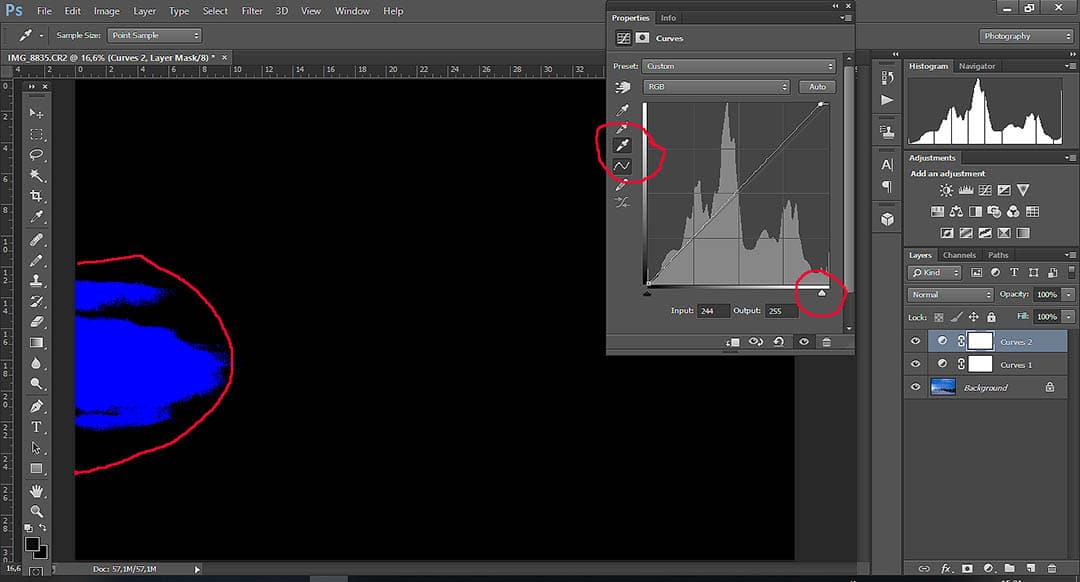
Laajenna kuvaa. Tämä helpottaa työskentelyä silmälasien kanssa. Jos haluat, voit valita toisen alueen kehyksen. Valkoinen piste on asetettu.
aseta musta piste
Laajenna kuvaa. Tämä helpottaa työskentelyä silmälasien kanssa. Jos haluat, voit valita toisen alueen kehyksen. Valkoinen piste on asetettu.
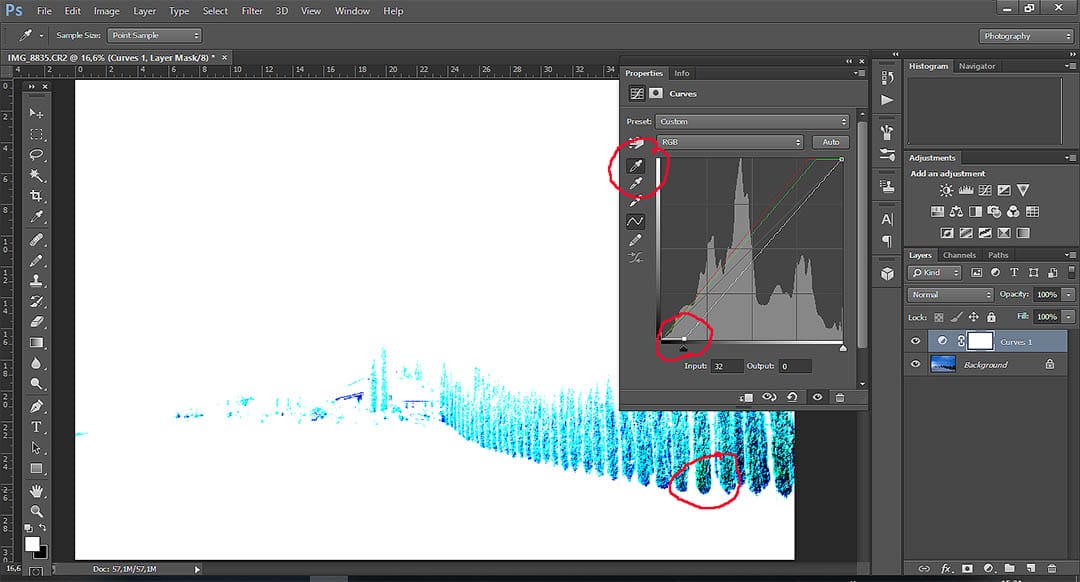
se paranee. Mutta odota, siellä on enemmän …
Aseta harmaa piste
paina harmaata eyedropperia ja valitse se. Sitten katsoa valokuvan ja määrittää, mikä alue on keskinkertainen kirkkaus, ja klikkaa. Voit kokeilla. Harmaata pistettä ei tarvitse asettaa lainkaan, jos valkotasapaino sopii sinulle.
mutta!
Jos valkotasapainoon tarvitaan lisäkorjaus, on asetettava harmaapiste. Se on vähän monimutkaisempaa.
- Luo uusi täyttö-tai korjauskerros ja valitse ”Täyttöikkuna”, valitse täytä 50% harmaalla pisteellä.
- Vaihda sekoitustapa erotukseksi.
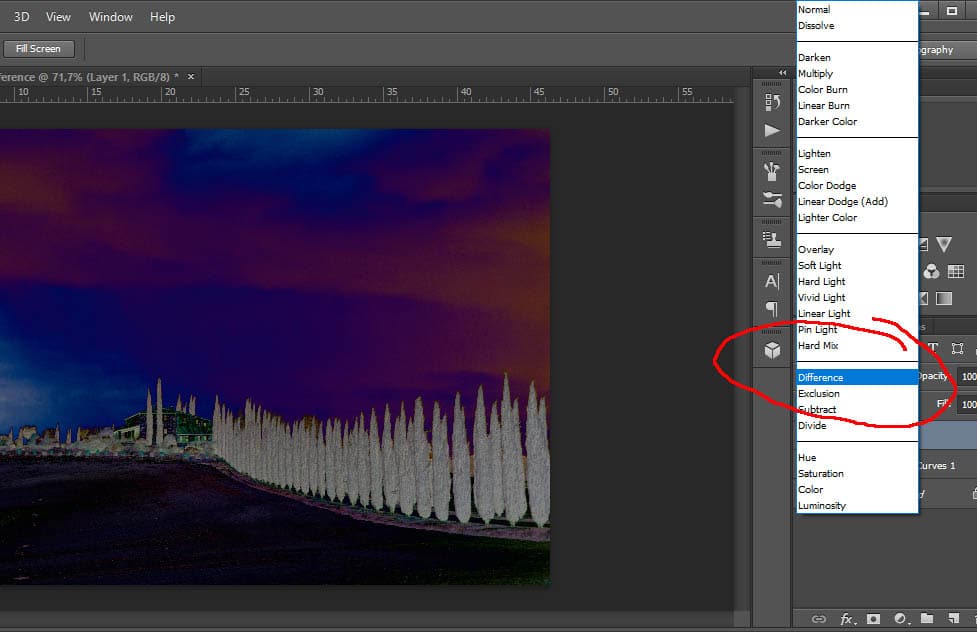
- Lisää uusi ”kynnyksen” säätökerros.
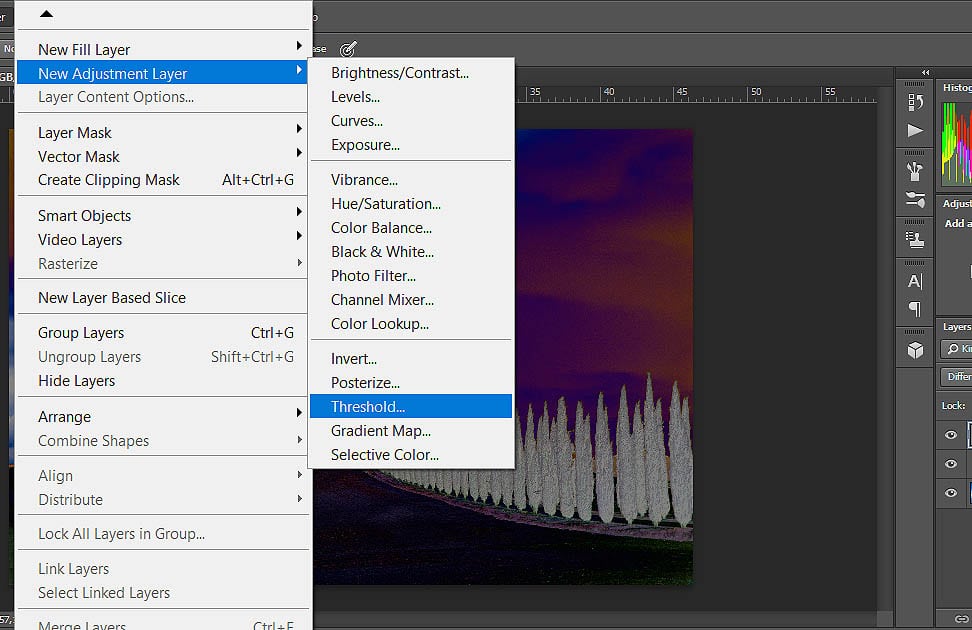
- vedä sitten säätöliuskaa hitaasti oikealle, kunnes kuvaan alkaa ilmestyä harmaita alueita.
- valitse Värinäytetyökalu ja klikkaa harmaaksi tunnistamaasi aluetta.
- Luo uusi Käyräkerros. Aktivoi se ja aseta se päälle.
- poista heti kynnys ja täytä kerrokset 50% harmaasta!
- valitse käyrät-valintaikkunasta ”Point Grey” – pipetti ja napsauta askelmerkkiä.
- valkotasapaino on kiinteä.
Nemanja Sekulic
Opi lisää
parantamaan maisemakuvauksen taitojasi ja opettelemaan ottamaan vieläkin silmäänpistävämpiä kuvia, suosittu e-kirjani ”Maisemakuvaus. Täydellinen aloittelijan opas ” opettaa sinulle tarvittavat taidot.
tasostasi riippumatta tämä ebook on kirjoitettu aloittaaksesi tietämyksesi laajentamisen. ”Maisemakuvaus. Täydellinen aloittelijan opas ” opettaa sinulle kaiken mitä tarvitset aloittaa tehdä kauniita kuvia ja ottaa valokuvauksen seuraavalle tasolle.
erityisesti sinulle loin lunttilappuja, joita voit ladata ilmaiseksi.
Get my Exposure Cheat Sheets now for free
MORE EXPOSURE RESOURCES
- Exposure
- Understanding ISO
- The Aperture in Landscape photography
- the Depth of Field
- the Histogram in Photography
- Valotuskolmio cheat sheet
- Shutter speed chart
- F-Stop Chart
kuinka hyödyllinen tämä viesti oli?
klikkaa tähteä arvostellaksesi sen!
lähetä arvosana
keskimääräinen arvosana 5 / 5. Ääntenlaskenta: 3
ei ääniä toistaiseksi! Arvioi tämä viesti ensimmäisenä.
-
4Shares
- 1
- 2
- 1